Exportation d’un clip vers le serveur k2 media – Grass Valley EDIUS Pro v.6.5 Manuel d'utilisation
Page 527
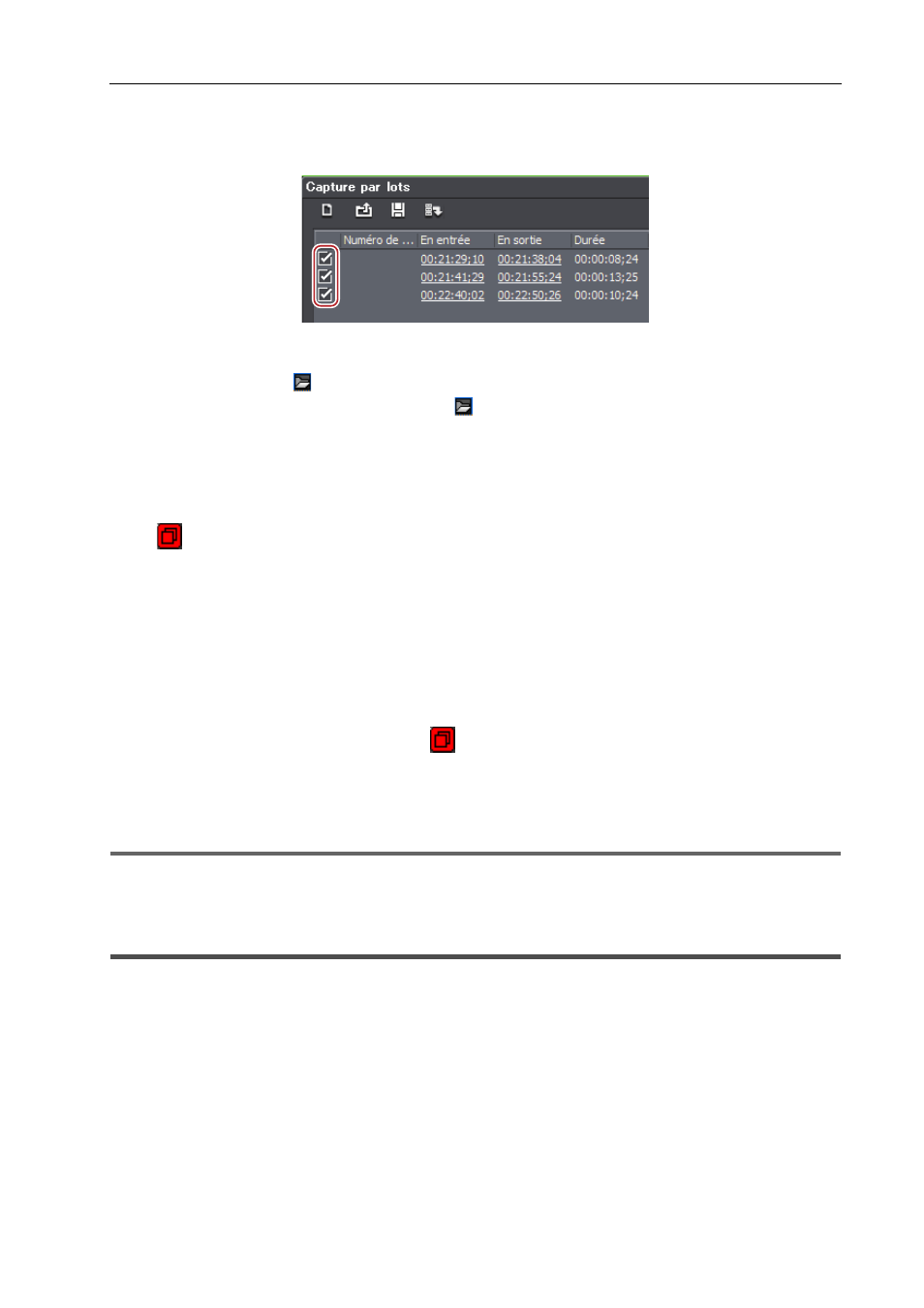
505
Fonction d’interaction avec STRATUS
EDIUS - Manuel de référence
8 Cochez les boutons pour les sources à capturer à partir de la liste dans la boîte de dialogue [Capture par
lots].
Les boutons sont cochés immédiatement après que les sources ont été ajoutées à la liste.
3
•
La colonne [Nom du fichier] dans la boîte de dialogue [Capture par lots] affiche les adresses des emplacements
de sauvegarde des clips capturés. Pour modifier le nom d’un fichier, cliquez dessus et saisissez n’importe quel
caractère. Cliquez sur
pour afficher la boîte de dialogue [Paramètres d’ingest du K2]. Vous pouvez
sélectionner des sources multiples et cliquer sur
pour modifier les emplacements de sauvegarde pour un
groupe de source.
Boîte de Dialogue [Paramètres d’ingest du K2]
9 Cliquez sur [Capturer].
Si un nom de bande n’est pas défini à l’étape 4, la capture démarre et la progression s’affiche dans [État] dans la boîte
de dialogue [Capture par lots].
L’icône
indiquant que le système génère un fichier s’affiche sur le clip en cours de capture dans le navigateur de
source.
Le clip capturé est enregistré dans le bac.
Si vous réglez un nom de bande à l’étape 4, passez à l’étape 10.
10 Insérez une bande dans la caméra et sélectionnez le nom de bande correspondant à partir de la liste
[Insérez la bande et sélectionnez son nom.].
Le temps requis pour la capture est indiqué à côté du nom de bande.
11 Cliquez sur [OK].
La capture de la source correspondant au nom de bande sélectionné démarre, et la progression s’affiche dans [État]
dans la boîte de dialogue [Capture par lots]. L’icône
indiquant que le système génère un fichier s’affiche sur le clip
en cours de capture dans le navigateur de source.
Le clip capturé est enregistré dans le bac.
Si vous devez établir plusieurs noms de bandes, répétez les étapes 10 à 11.
1
Remarque
• Si seul l’audio est capturé, le fichier n’est pas affiché en tant que clip dans la fenêtre du navigateur de source. Un
fichier WAV est sauvegardé dans le dossier du projet.
Exportation d’un clip vers le serveur K2 Media
Les clips du bac ou affichés dans le navigateur de source peuvent être exportés vers la serveur K2 Media. Les clips
sont automatiquement convertis au format Clip K2 lors de l’exportation.
Avant d’exécuter cette opération, vous devez configurer la connexion à un serveur K2 Media pour être la destination
d’exportation.
Paramètres du serveur K2 (SAN)
Le réglage de la valeur par défaut du serveur K2 Media de destination dans les paramètres utilisateur rend l’exportation
plus simple.
Réglages de l’enregistrement d’actif K2
3
•
Les marqueurs de clip restent sur les clips exportés vers le serveur K2 Media.